[JAVA] Android Studio Teil 1 und Teil 2 besiegen

Einführung
Ich werde das von Google bereitgestellte Know-how für die Verwendung von Android Studio als Memorandum hinzufügen. Andoroid ist das Betriebssystem der Zielplattform, die Entwicklungsumgebung ist jedoch Windows 7. Lassen Sie uns diesen Schatz mit vielen erstaunlichen Menüs und Werkzeugen ausgraben. Vorerst werde ich mich mit Android Studio (im Folgenden AS) vertraut machen.
Annahme
- Android Studio ist bereits installiert
- JDK (Java Development Kit) ist bereits installiert
- [Installationsreferenzseite oben] (https://qiita.com/tonkotsuboy_com/items/c2941bf80531b564fafe)
- Referenzseite zur japanischen Lokalisierung von Andoroid Studio
- Entwicklungsbetriebssystem: Windows 7
Teil 1: Machen Sie den Bildschirm "Dracula"
Starten Sie AS. Willkommen bei Android Studio Das Menü wird gestartet.
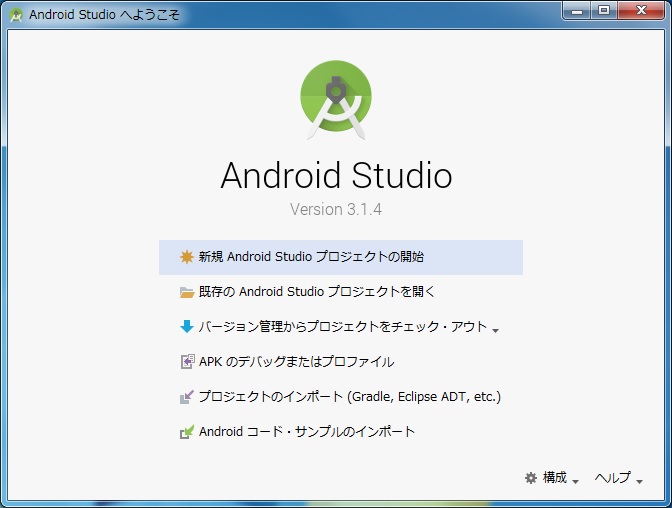
Wählen Sie eine Einstellung aus der Konfigurations-Dropdown-Liste.
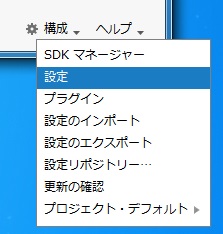
Wählen Sie Farbschema umschalten und dann Darcula aus dem Listenfeld Schema.
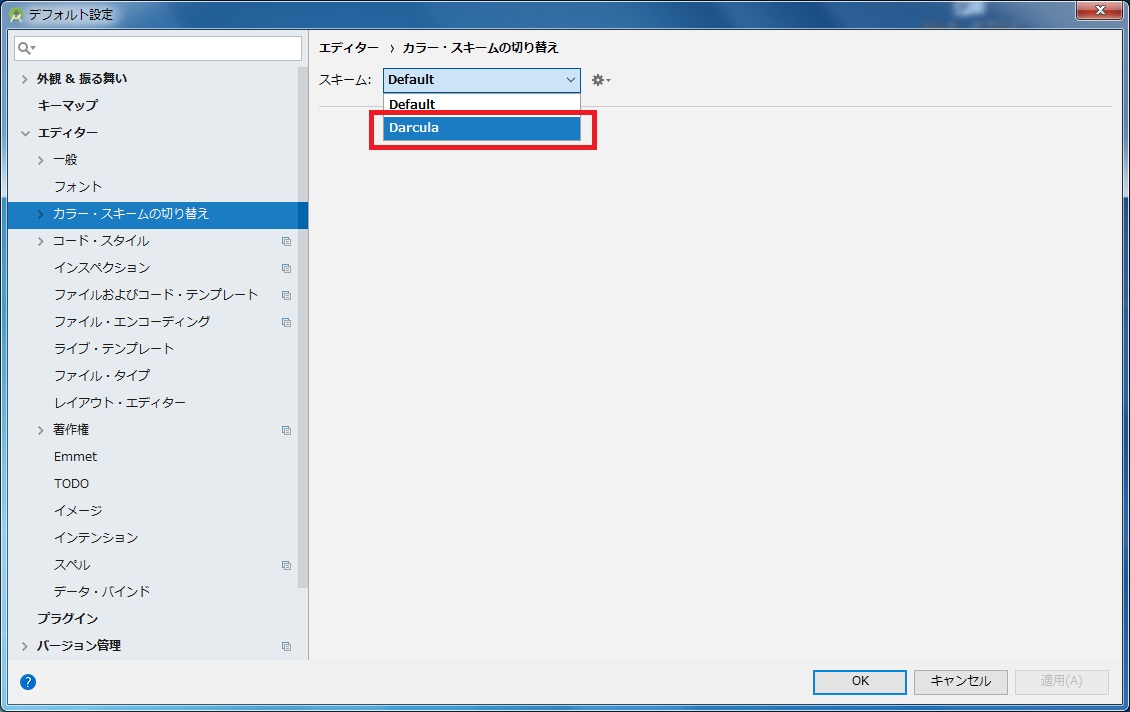
Schließen Sie das Fenster mit der Schaltfläche x im Dialogfeld und starten Sie AS neu. Es wurde "Dracula".
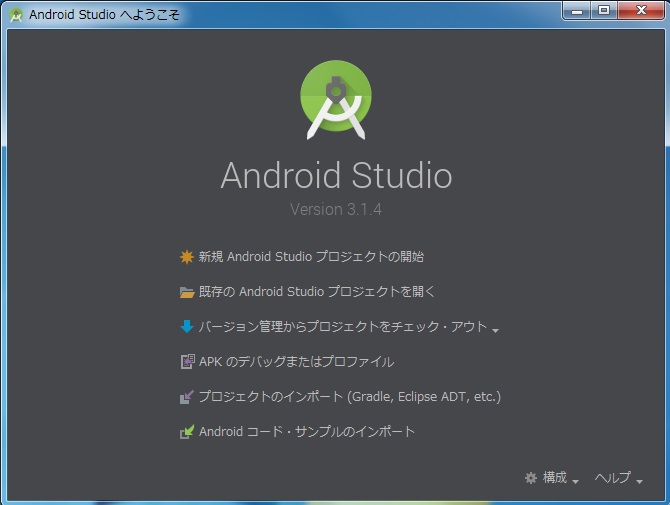
Teil 2: Beispielquelle
Beispielquellen werden bereitgestellt, um AS zu genießen. Laden Sie zuerst die Beispielquelle herunter und führen Sie das Beispiel aus, bevor Sie Geld für den Kauf eines Buches ausgeben.
Wählen Sie diese Option, um Android-Codebeispiele zu importieren
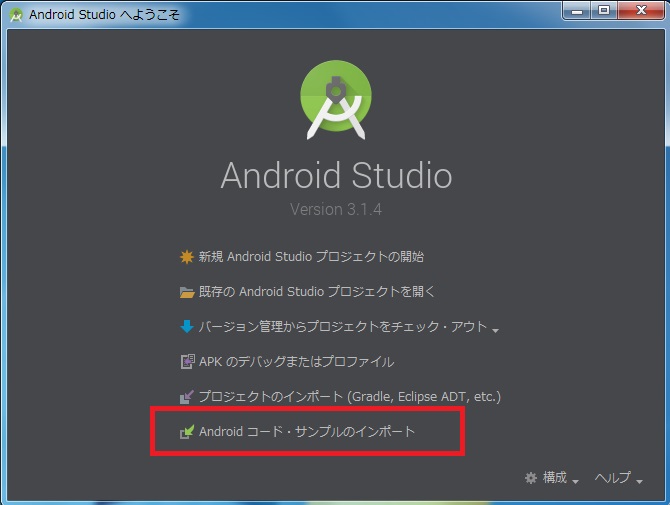
Wählen Sie Instant Apps - Hallo Welt aus der Liste der Instant Apps und klicken Sie auf Weiter.
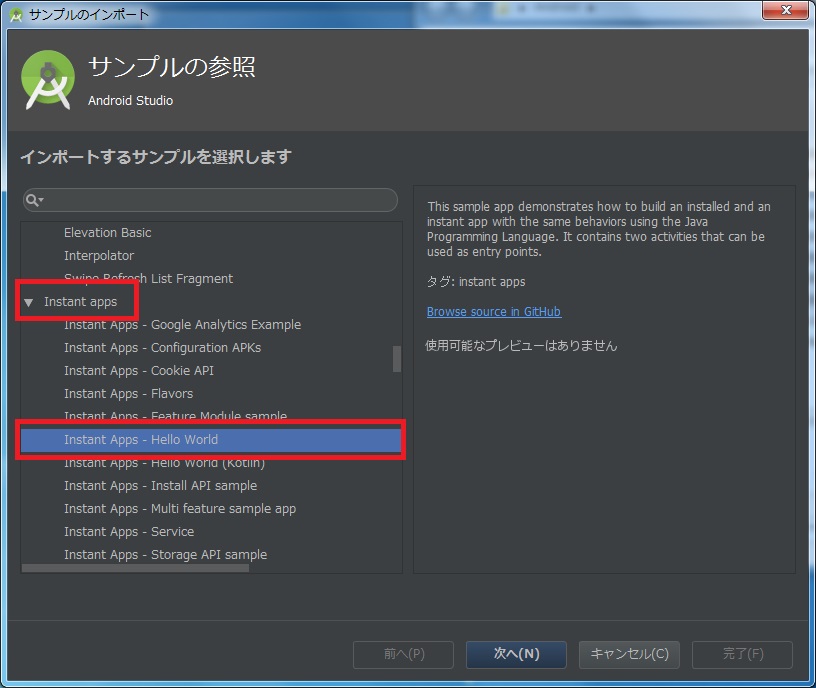
Legen Sie den Speicherort des Projekts fest, an dem Sie das Beispiel herunterladen möchten.
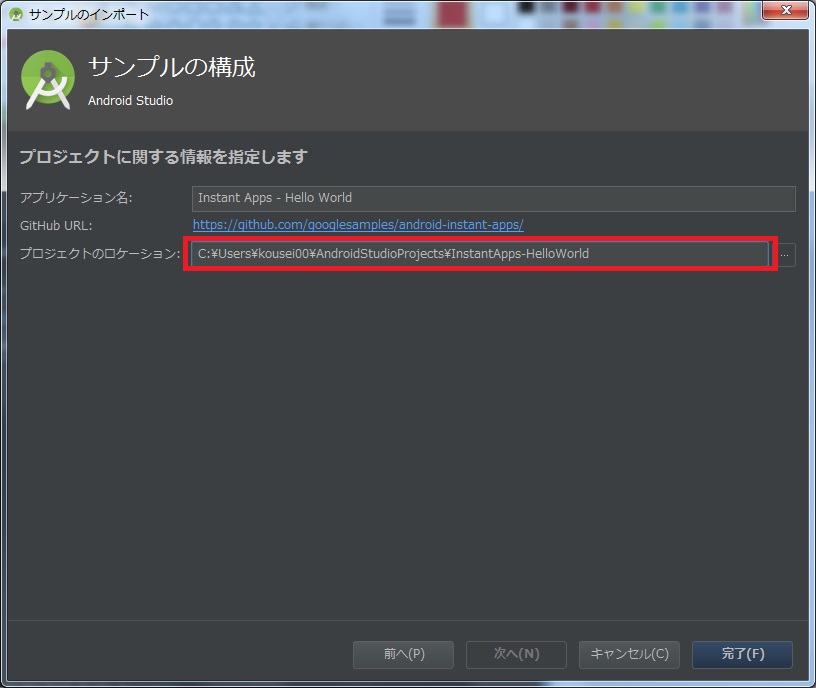
Der AS-Editor-Bildschirm wird gestartet. Wählen Sie im Projektfenster res → layout → activity_hello.xml aus. Ein Bildschirm mit Hello Instant World! Wird auf Ihrem Mobiltelefon angezeigt. ▶ Klicken Sie auf die Schaltfläche.
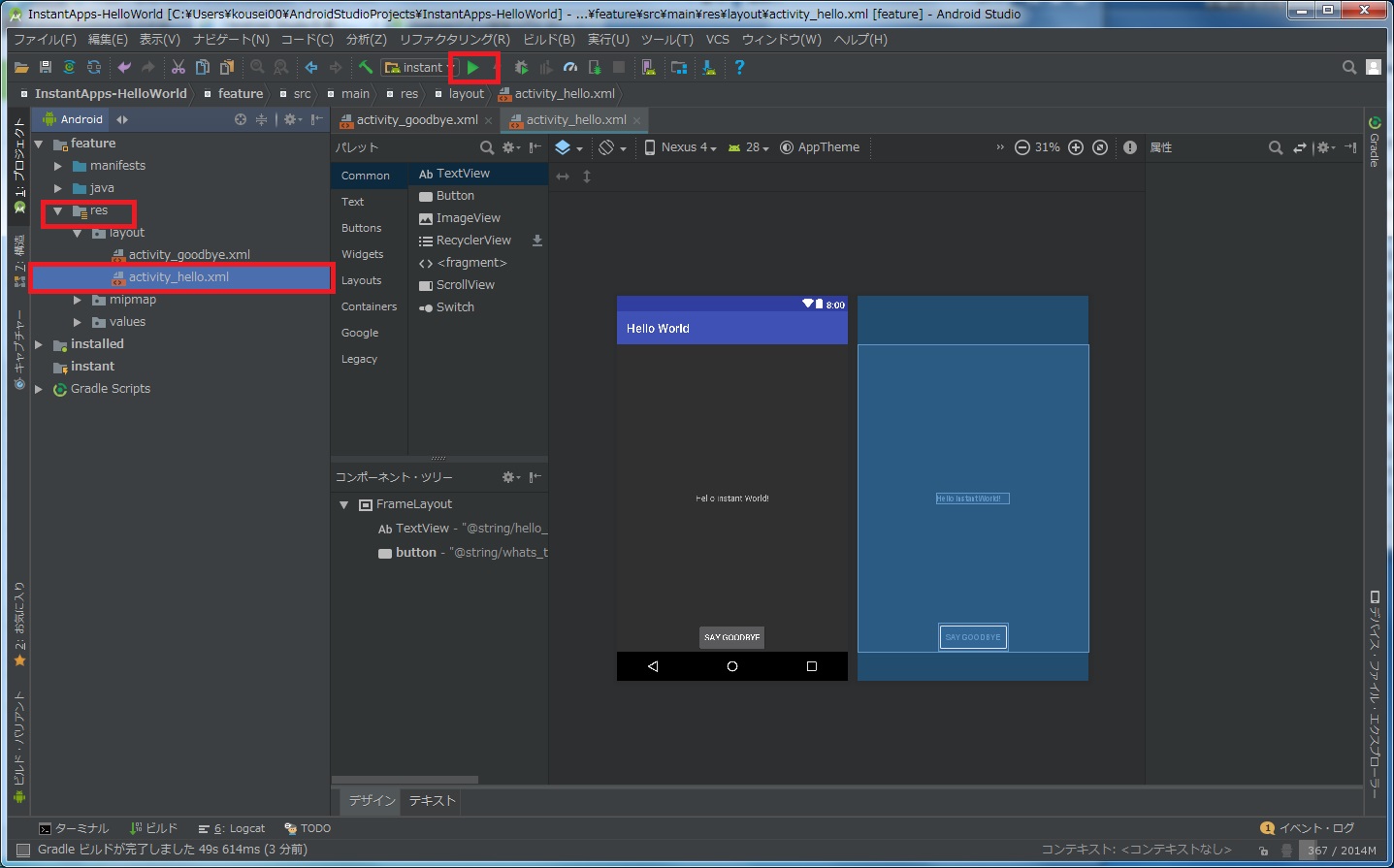
Der Bildschirm zur Auswahl des Bereitstellungsziels wird angezeigt. Da das verbundene Gerät ist, klicken Sie auf Neues virtuelles Gerät erstellen.
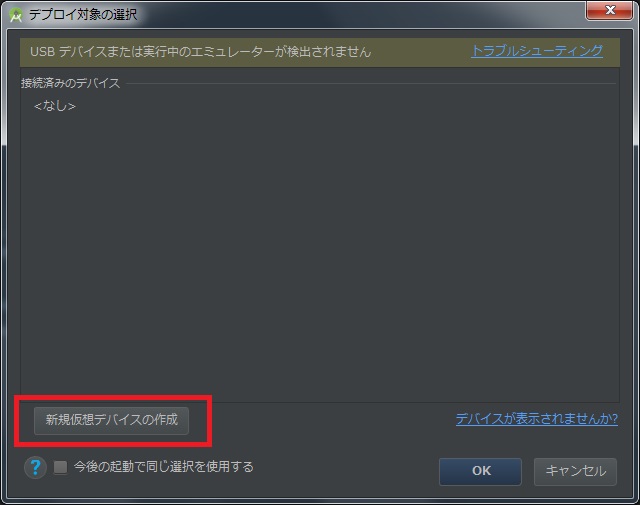
Wählen Sie Hardware aus, wählen Sie Telefon aus und klicken Sie auf Weiter.
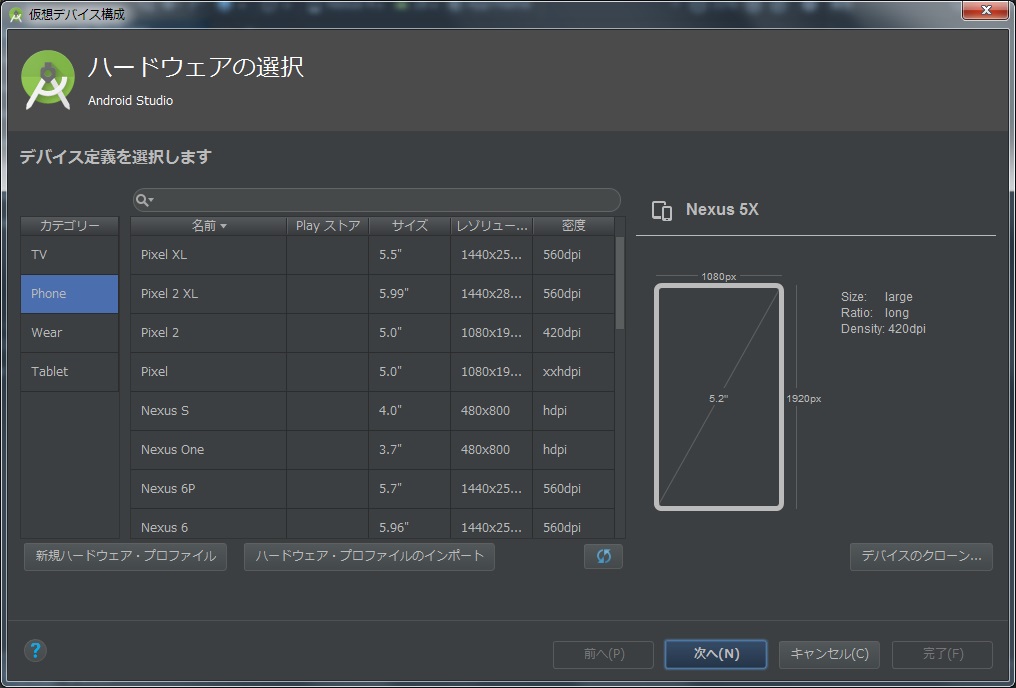
Klicken Sie auf Download für System Image API28.
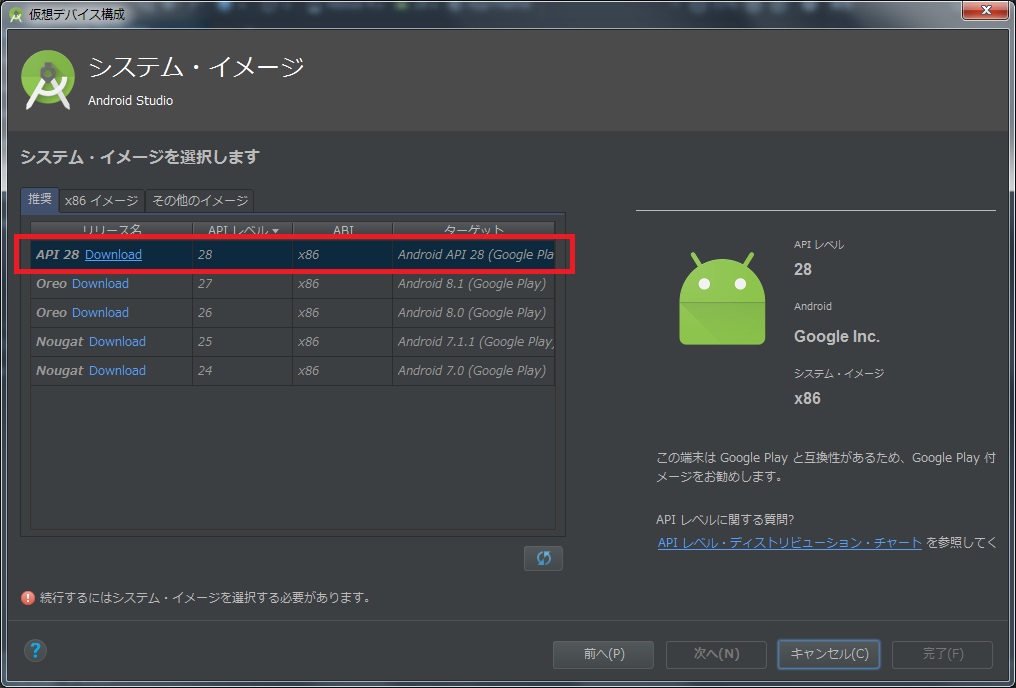
Klicken Sie nach der Installation der vom Komponenteninstallationsprogramm angeforderten Komponente auf Fertig stellen.
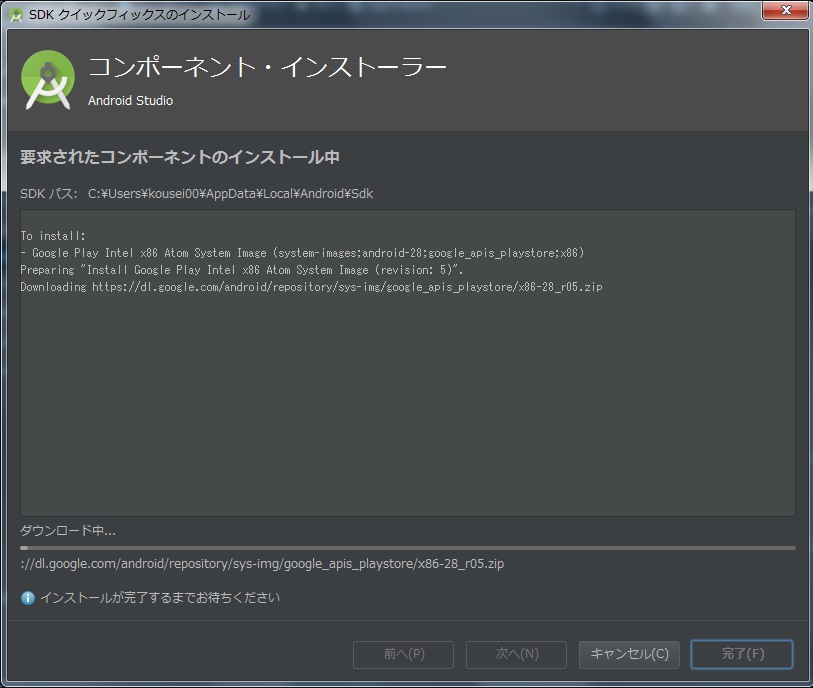
Wenn API28 installiert ist, klicken Sie auf Weiter.
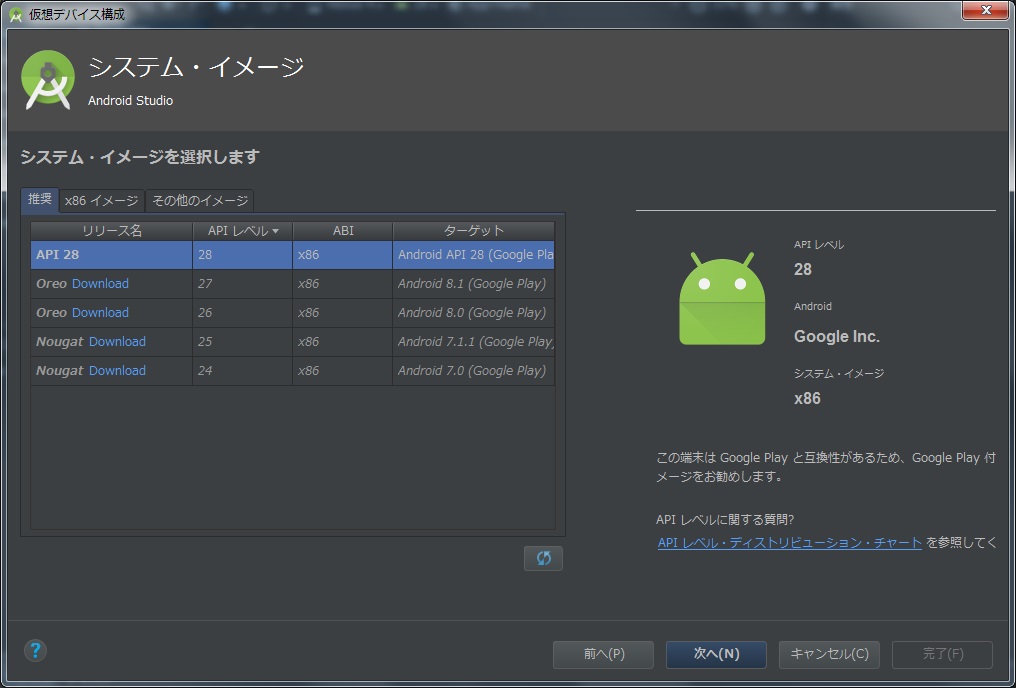
Klicken Sie auf Android Virtual Device (AVD) auf Fertig stellen.
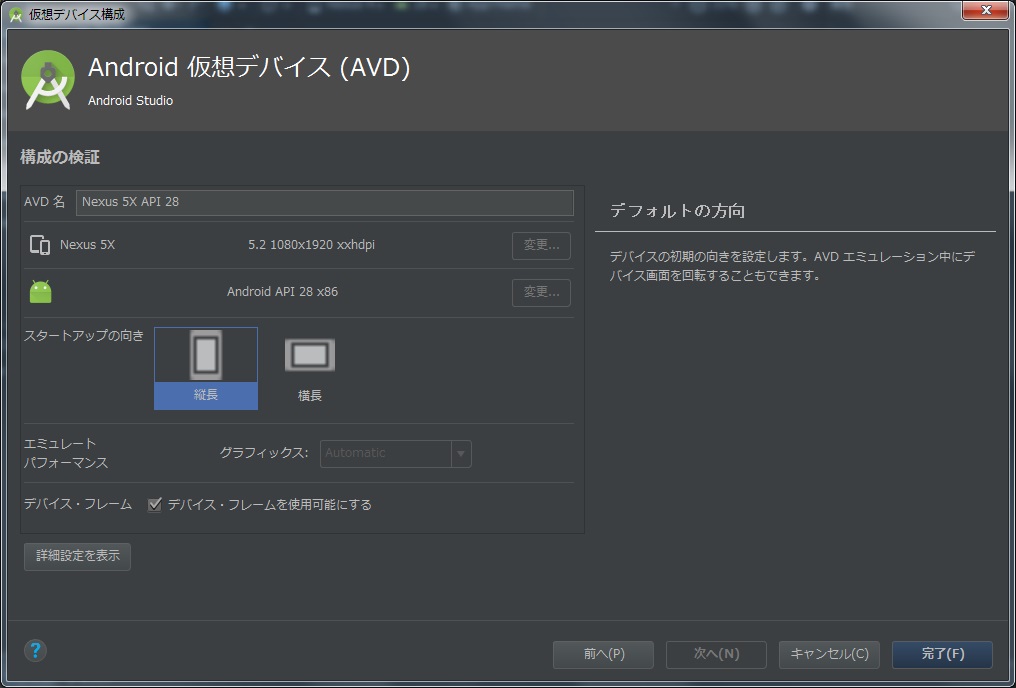
Die Nexus 5X API 28 wird zur Auswahl der Bereitstellungsziele und verfügbaren virtuellen Geräte hinzugefügt.
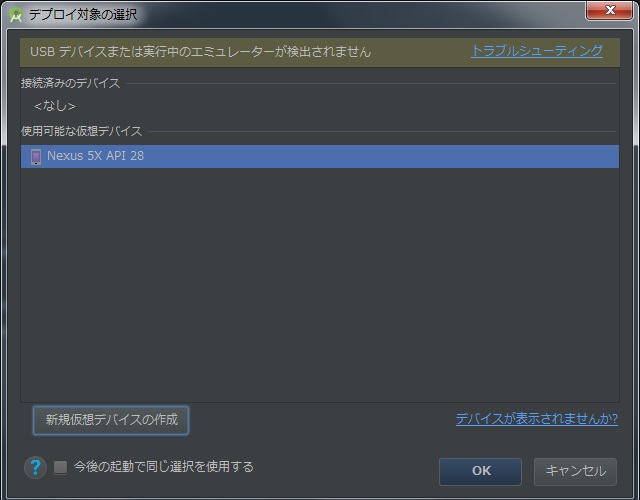
Der Build wird gestartet. (Es wird eine beträchtliche Zeit in Anspruch nehmen. Laden Sie die erforderlichen Ressourcen herunter.)
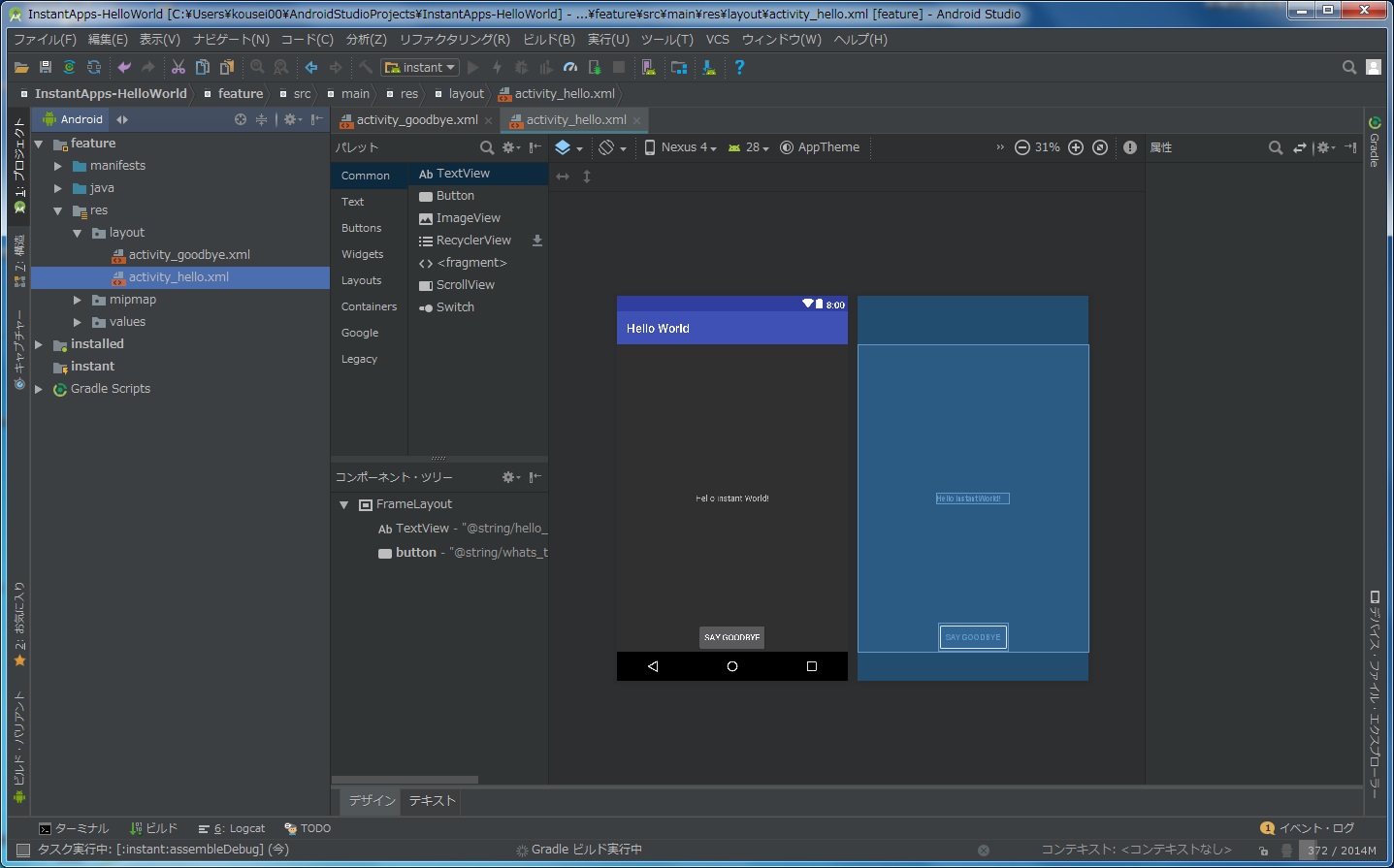
Wenn "Hello Instant World!" Endlich auf dem Emulatorbildschirm ausgegeben wird, ist der Build abgeschlossen.
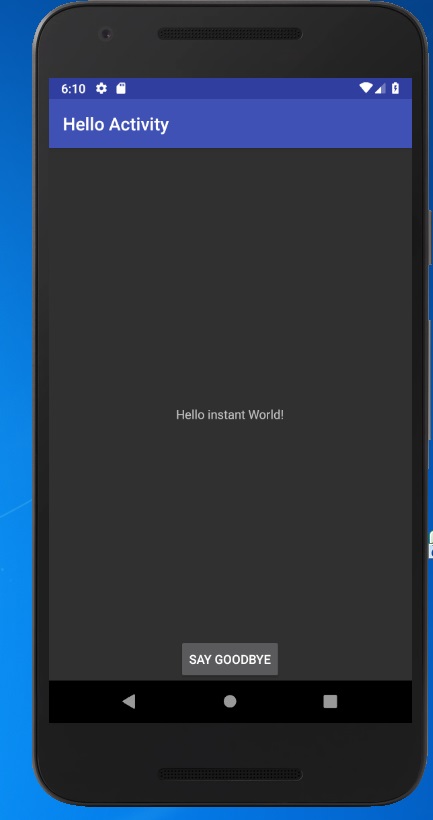
- Es kann aufgrund von Speichermangel auf dem Weg fehlschlagen. Schließen Sie in diesem Fall AS, starten Sie es neu und erstellen Sie es dann einfach.
Zusammenfassung
Jedenfalls verstehe ich eine sehr leistungsstarke IDE. Anfänger können jedoch nicht beherrschen, was los ist. Konzentrieren wir uns auf die zu verwendenden Funktionen und entschlüsseln sie nacheinander.
Das ist alles.
Recommended Posts